Découvrir la plateforme VMware vSphere 8
Introduction
Avec le succès qu’a connu ESX au début des années 2000, VMware a rapidement travaillé au développement d’une solution permettant de faire une gestion centralisée de l’environnement de virtualisation. En 2003, la compagnie lance le concept de « plateforme de virtualisation » avec Virtual Center qui sera renommé vCenter Server quelques années plus tard. À partir de 2009, l’infrastructure comprenant ESXi et vCenter sera commercialisée sous le nom de vSphere.
En tant que plateforme de virtualisation (parfois désignée sous le terme Virtual Machine Manager), vSphere est une solution logicielle permettant de créer et de gérer des machines virtuelles sur des hôtes physiques exécutant un hyperviseur ESXi. Comme nous l’avons vu dans le chapitre Déploiement d’un serveur VMware vCenter, l’administration d’un environnement disposant d’un serveur vCenter se fait via le client web vSphere.
Au fil des années, vSphere a apporté de nombreux avantages aux centres de données, notamment avec ses fonctionnalités de haute disponibilité, de migration à chaud des machines virtuelles (vMotion, Storage vMotion) et d’équilibrage de charge. Ce produit offre également plusieurs options pour les machines virtuelles...
Les fonctionnalités d’un objet centre de données
La première tâche à planifier lorsque vous disposez d’un environnement vSphere est de créer un centre de données virtuel. Un objet « centre de données » est un conteneur logique qui permet de rassembler des ressources physiques et virtuelles. Il fournit une structure hiérarchique pour la gestion et l’organisation des composants d’une infrastructure de virtualisation vSphere.
En un premier temps, la création d’un objet centre de données permet de regrouper les hôtes ESX. Une fois intégrés, tous leurs composants sont affichés dans la console vSphere et peuvent être administrés à partir de celle-ci.
1. Création d’un objet centre de données
Pour créer un objet centre de données, vous devez vous connecter au client vSphere avec le compte SSO, si vous n’en avez pas créé d’autres. Si vous disposez d’un deuxième hôte ESXi, démarrez-le pour qu’il puisse également être ajouté au centre de données.
Ouvrez un navigateur et entrez l’adresse de votre serveur vCenter sans spécifier de numéro de port.
Entrez vos informations de connexion SSO sous le format UtilisateurSSO@DomaineSSO, c’est-à-dire administrator@vsphere.local si vous avez laissé les valeurs par défaut.
Dans la console vSphere Client, appuyez sur Inventaire pour accéder à l’objet du serveur vCenter.
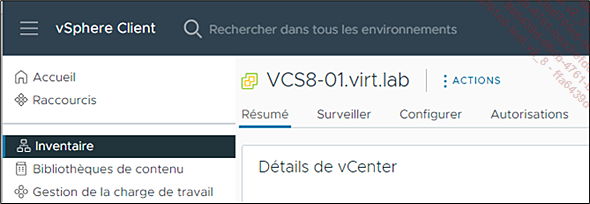
Faites un clic droit...
Les fonctionnalités d’un objet cluster
La création d’un cluster d’hôtes ESXi permet de mettre en œuvre des fonctionnalités d’équilibrage de charge, de haute disponibilité et de tolérance aux pannes dans une infrastructure vSphere. Un objet cluster est également un composant essentiel pour configurer les options de migration à chaud des machines virtuelles (vMotion, Storage vMotion) que nous avons évoquées dans un chapitre antérieur (cf. chapitre Comprendre les machines virtuelles).
La mise de serveurs en grappe ou clustering fait référence à la pratique qui consiste à associer plusieurs serveurs (nœuds) pour les faire fonctionner comme un système unique. Cette mise en commun permet notamment de partager les ressources des serveurs, de répartir la charge de travail et de garantir la haute disponibilité. En effet, les solutions de clustering disposent généralement de mécanismes de basculement dans l’éventualité où un membre de la grappe tombe en panne.
Pour le présent chapitre, nous allons nous concentrer sur les options d’équilibrage de charge des hôtes. Les fonctionnalités telles que vSphere HA et vSphere FT (Fault Tolerance) seront abordées dans le chapitre Haute disponibilité et sécurité.
1. Création d’un objet cluster
Pour créer un cluster d’hôtes ESXi dans vSphere, rendez-vous dans la section Hôtes et clusters de l’inventaire. Faites un clic droit sur l’objet centre de données pour accéder à ses propriétés et appuyez sur Nouveau cluster.
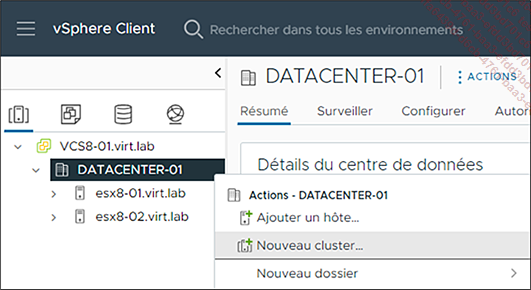
L’assistant de création du nouveau cluster apparaît. Sous Informations de base, indiquez le nom du cluster dans le champ Nom.
Sélectionnez seulement vSphere DRS.
Nous n’activons pas immédiatement vSphere HA, car nous présenterons cette fonctionnalité plus loin.
Décochez l’option Gérer tous les hôtes du cluster avec une seule image qui n’est pas nécessaire pour l’activation de l’équilibrage de la charge (vSphere DRS). Appuyez sur SUIVANT.
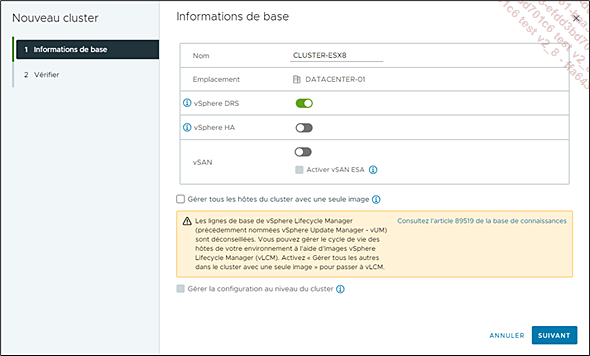
Sous Vérifier, validez les options sélectionnées et appuyez...
Les fonctionnalités des machines virtuelles
Dans le chapitre Comprendre les machines virtuelles, nous avons présenté les deux principaux types de migrations à chaud des VM dans un environnement vSphere. Ces deux formes de migrations (vMotion) sont les suivantes :
-
vMotion : ce type de migration permet de déplacer des machines virtuelles en cours d’exécution entre des hôtes ESXi sans interruption de service, c’est-à-dire en préservant l’état de mémoire et la connectivité réseau.
-
Storage vMotion : ce type de migration permet de déplacer les ressources de stockage des machines virtuelles d’une banque de données (datastore) à une autre sans affecter la disponibilité de la VM.
Bien qu’il ne soit pas obligatoire de disposer d’un réseau dédié pour mettre en place vMotion, il est fortement recommandé d’en avoir un pour assurer des performances optimales et éviter d’affecter le reste du trafic réseau. Un réseau dédié pour vMotion permet de réduire la latence et d’avoir une meilleure bande passante pour des déplacements rapides. Il permet aussi une meilleure gestion de la qualité de service (Quality of Service, QoS) et de prioriser le trafic vMotion.
Dans le cas du Storage vMotion, les hôtes doivent être connectés au stockage partagé via des protocoles à haut débit comme Fibre Channel (FC) ou iSCSI. Storage vMotion nécessite une bande passante très élevée, car cette fonctionnalité implique le transfert de grandes quantités de données sur le réseau.
1. Migration d’une machine virtuelle
Les opérations de migration peuvent être faites manuellement à partir de chaque machine virtuelle.
Dans la section Hôtes et clusters de l’inventaire, sélectionnez une machine virtuelle qui fait partie d’un cluster, faites un clic droit pour afficher ses propriétés et appuyez sur Migrer.

Quatre options de migration sont disponibles :
-
Modifier uniquement la ressource de calcul : cette option consiste à faire un vMotion (déplacement d’une VM d’un hôte à un autre).
-
Modifier uniquement le stockage : cette...
Les fonctionnalités de stockage
Nous n’insisterons pas longuement sur les fonctionnalités de stockage puisqu’elles sont très similaires à ce que nous avons déjà vu à partir de la console ESXi Host Client. La principale différence est que les banques de données sont partagées entre les hôtes d’un cluster, ce qui permet d’activer la gestion automatisée du stockage.
La fonctionnalité Storage Distributed Resource Scheduler (SDRS) est l’équivalent de vSphere DRS que nous avons présenté plus haut, mais au lieu d’équilibrer la charge des ressources (RAM, CPU) des hôtes, SDRS équilibre la charge du stockage entre les banques de données partagées.
SDRS surveille en permanence la capacité et les performances des banques de données pour formuler des recommandations ou migrer automatiquement les disques des machines virtuelles afin de rééquilibrer la charge du stockage.
1. Création d’un cluster de banques de données
Pour activer le SDRS, il faut d’abord créer un cluster de banques de données. Ceci permet de classer les datastores de manière hiérarchique en fonction des besoins ou des environnements.
Pour créer un nouveau cluster de banques de données, ouvrez les propriétés de l’objet centre...
Le fonctionnement du réseau
Lors du déploiement d’un hôte ESXi, nous avons déjà vu qu’un commutateur standard (Standard vSwitch) est créé par défaut. Celui-ci comprend deux réseaux : un pour la gestion de l’hyperviseur et un autre pour les machines virtuelles nommé VM Network. Pour bénéficier de toutes les fonctionnalités de partage de ressources de vSphere, il faut créer un commutateur distribué (Distributed Switch ou vDS) qui peut être utilisé par plusieurs hôtes en cluster.
Ce type de commutateur virtuel permet à la fois de créer des réseaux partagés entre les hôtes d’un cluster et de configurer les groupes de ports (Port Groups) dans lesquels des VLAN peuvent être définis. Un commutateur distribué est également un composant essentiel pour maintenir la connectivité réseau lors de la migration de machines virtuelles (vMotion) entre les hôtes d’un cluster.
1. Création d’un commutateur distribué
Sélectionnez la vue Mise en réseau de l’inventaire, faites un clic droit sur le centre de données, sélectionnez Distributed Switch et appuyez sur Nouveau Distributed Switch.
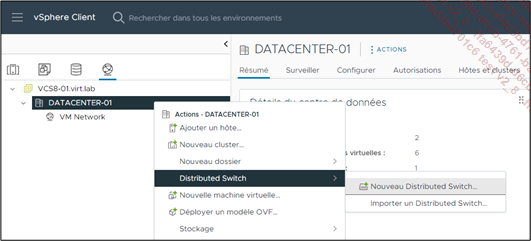
Sous Nom et emplacement, nommez votre vDS et appuyez sur SUIVANT.
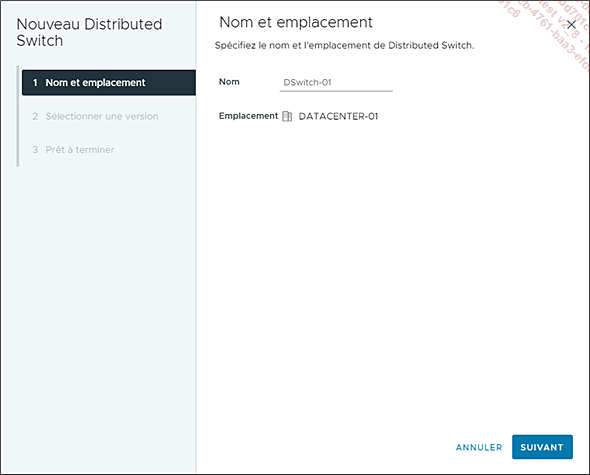
Sous Sélectionner une version, laissez 8.0.0...
Conclusion
Dans ce chapitre, nous avons exploré les principales fonctionnalités offertes dans un environnement vSphere. La création d’un objet centre de données nous a permis de déployer un cluster et d’y ajouter des hôtes. Par la suite, nous avons examiné de plus près le DRS ainsi que les différents scénarios de migration de machines virtuelles.
Après avoir passé en revue certaines options de stockage dans vSphere, nous avons exploré de nouveaux composants réseau, tels que le commutateur virtuel et les groupes de ports. Il existe de nombreuses autres fonctionnalités dans vSphere que nous vous encourageons à découvrir, notamment toutes les options de surveillance et d’analyse de performances.
Dans le prochain chapitre, nous allons voir les différentes étapes de conception et de planification d’un environnement de virtualisation.
 Editions ENI Livres | Vidéos | e-Formations
Editions ENI Livres | Vidéos | e-Formations